Spectrum TV Felkoder: Ultimat felsökningsguide
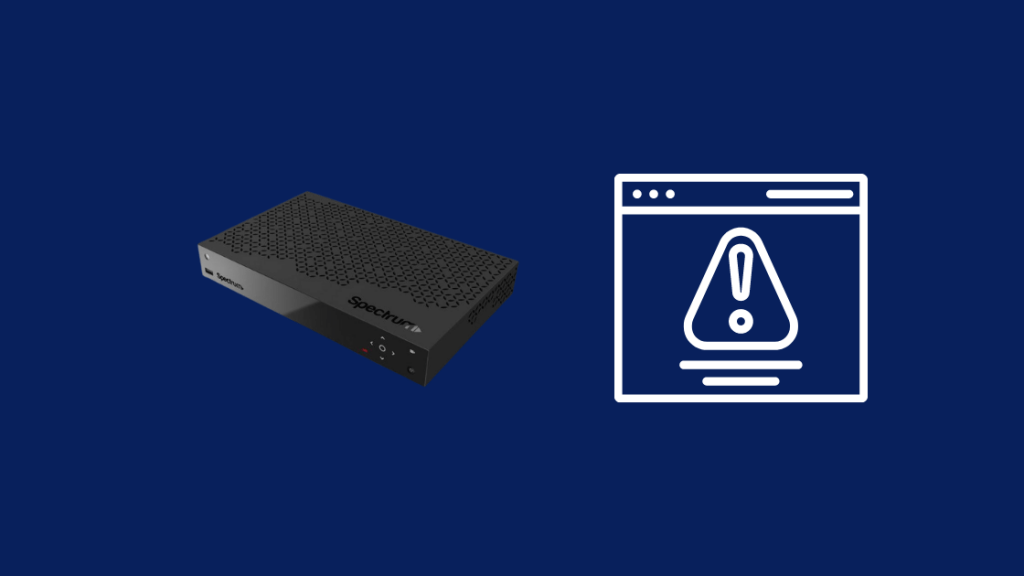
Innehållsförteckning
Spectrum Cable har några bra planer, men användarupplevelsen av deras mottagare behöver förbättras.
För några kvällar sedan slutade min Spectrum-kabel att fungera mitt i det jag tittade på och gav mig en kryptisk felkod och bad mig att försöka igen senare.
Problemet löste sig självt efter några minuter, men en timme senare inträffade samma sak igen: en kryptisk felkod och kanalen stannade helt och hållet.
Jag ville ta reda på vad som hände och åtgärda detta eftersom det började bli irriterande att se detta fel om och om igen.
Jag sökte på nätet och gick igenom Spectrums manualer för att hitta vad koderna betydde och hur jag kunde åtgärda dem.
Den här guiden är ett resultat av denna forskning som du kan använda för att ta reda på vad felkoden på din Spectrum Cable säger dig och prova en rad lösningar.
För att åtgärda de flesta Spectrum TV Felkoder startar du om mottagaren och uppdaterar Spectrum TV-appen. Återställ mottagaren på distans och installera appen på nytt om dessa steg inte fungerade.
Felkoder för Spectrum Cable Box
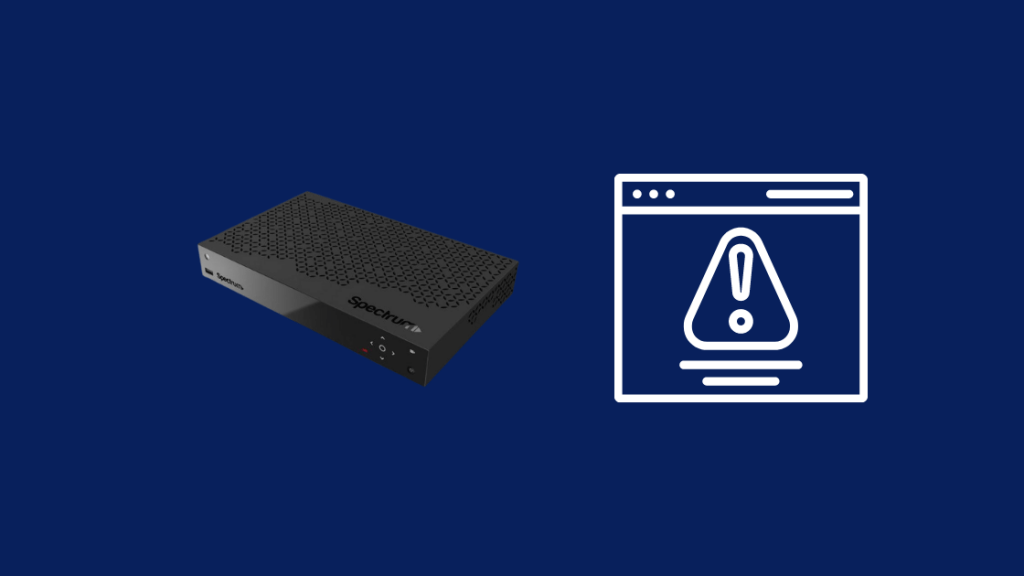
Först ska vi titta på några av de vanligaste felkoderna som du kan stöta på med Spectrum TV-kabelboxen.
Spektrum Felkod IA01
Spectrum Error Code IA01 kan orsakas av ett antal faktorer, vilket gör det svårt att säga exakt vad som orsakar felet.
Det här problemet kan uppstå om anslutningarna till kabelboxen inte är korrekta.
Det kan till och med bero på en programvarubugg.
Att försöka med de vanligaste felsökningsåtgärderna är därför ett bättre alternativ för att ta reda på grundorsaken till problemet.
Här är några felsökningsåtgärder som du kan prova:
Starta om kabelboxen, koppla ur boxen från väggen och koppla in den igen efter att ha väntat i 5 minuter.
Återställ din utrustning från ditt Spectrum-konto.
Så här gör du:
Se även: Vilken utrustning behöver jag återlämna till Comcast?- Logga in på ditt Spectrum-konto.
- Gå till Services> Equipment och välj Reset Equipment.
- Vänta tills återställningen är klar och starta sedan om kabelboxen.
Kontrollera om några kablar eller anslutningar är lösa eller skadade.
Byt ut kablarna om det behövs.
Jag rekommenderar att du skaffar en bättre HDMI-kabel, till exempel Belkin Ultra HD HDMI-kabeln, som har guldpläterade kontakter som ökar hållbarheten.
Kontakta Spectrums support om allt annat misslyckas.
Spectrum har sin egen process för att diagnostisera problemet och kan leda dig till en bättre lösning.
Spectrum Cable Box säger e-8
Felet e-8 visas vanligtvis under uppstartsprocessen för Spectrum Cable-boxen.
Det kan betyda många saker, men den mest sannolika orsaken kan vara att mottagaren inte får tillräckligt med ström.
Om du har kopplat in mottagaren i en förlängningsbox, se till att den inte är överbelastad med för många enheter.
Anslut inte mer än en enhet till varje uttag för att minska risken för att mottagaren inte får tillräckligt med ström.
Kontrollera alla anslutningar till mottagaren, särskilt strömmen, och se till att de är korrekt anslutna.
Starta om mottagaren och försök igen.
Spectrum Ref Code S0600
Referenskoden s0600 kan ses på Spectrums kabelbox om den har förlorat TV-signalen.
För att åtgärda detta ska du se till att alla kablar som går in och ut ur lådan är korrekt anslutna och kontrollera att alla kablar inte är skadade.
Om alla dina anslutningar är okej är det troligt att det kan vara ett problem på Spectrums sida.
Det bästa du kan göra är att ringa dem och fråga om en lösning är på väg.
Om de vet att det finns ett problem, berättar de när du kan förvänta dig en lösning.
Om de inte gjorde det, rapporterade du problemet, och det är bra.
Felkoder för Spectrum TV-appen
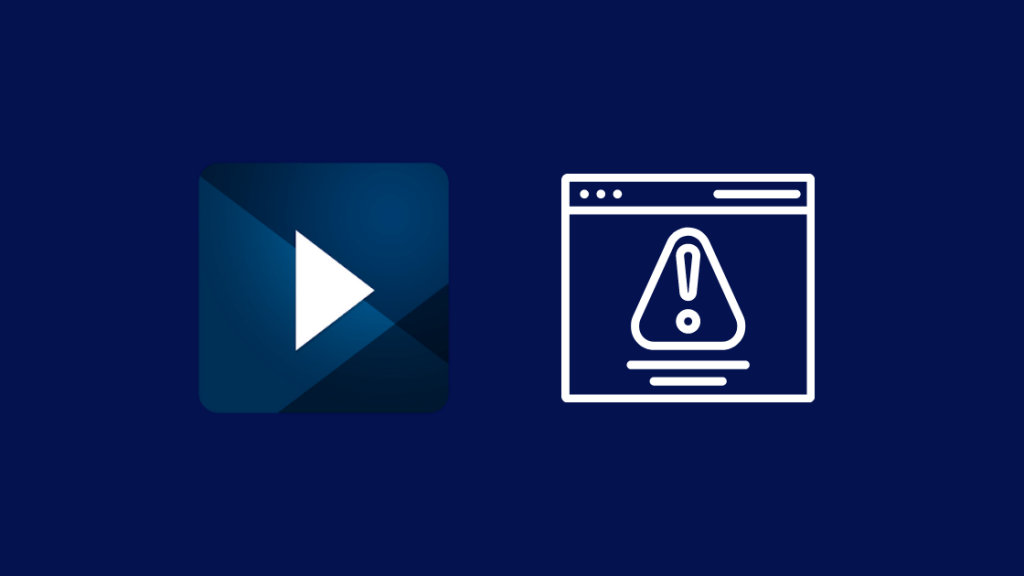
Nu ska vi titta på några av de vanligaste felkoderna i Spectrum TV-appen.
Vissa av dessa koder är exklusiva för vissa enheter, men vissa av de koder som vi talar om är gemensamma för alla enheter, oavsett om det är din telefon, smart-TV eller streaming-stick.
Spektrum Felkod HL1000
Detta är ett fel som kan bero på olika orsaker och det är bättre att åtgärda problemet än att försöka hitta exakt varför det hände.
För att åtgärda HL1000-felkoden,
- Starta om appen och den streamingenhet som du tittar på Spectrum TV på. Om du tittar på en smart-TV startar du om TV:n.
- Rensa Spectrum TV-appens cache. Öppna menyn Appar på inställningsskärmen och leta upp Spectrum TV-appen. Rensa dess cache och kör appen igen.
- Kontrollera om det finns uppdateringar. Öppna appbutiken på din smart-tv, telefon eller streamingenhet och leta efter Spectrum TV-appen. Installera uppdateringen om den finns tillgänglig.
- Installera appen på nytt: Avinstallera appen från app- eller startskärmen och installera appen på nytt från appbutiken.
Spektrum Felkod SLC-1000
Felkoden SLC-1000 visas endast i Spectrum TV-appen för Samsung smart-tv-apparater.
Koden betyder att appen inte kunde slutföra de förfrågningar som gjordes när du använde appen.
För att åtgärda detta startar du om din Wi-Fi-router.
Starta sedan om appen och försök igen.
Spektrum Felkod RGE-1001
Den här felkoden är exklusiv för Roku-enheter.
Om du någonsin stöter på felkoden RGE-1001 betyder det att Spectrum TV-tjänsten har blivit otillgänglig.
Det kan bero på att ditt internet inte fungerar eller på något problem med Spectrum.
Se till att din tv, telefon eller streaming-stick är ansluten till internet.
Starta om appen när du har bekräftat att den är ansluten och försök igen.
Spektrum felkod RLP-1006
RLP-1006 är en annan Roku-specifik felkod som innebär att enheten inte kunde spela upp strömmen du ville ha.
För att åtgärda det här problemet ska du se till att du är ansluten till internet.
Starta sedan om Spectrum TV-appen och försök igen.
Försök också att komma åt andra kanaler i appen.
Se även: Ring Doorbell ringer inte: Så här fixar du det på några minuterSpektrum Felkod RLC 1000
RLC-1000 är ett Roku-specifikt fel som innebär att du inte är ansluten till internet.
För att åtgärda detta kan du stänga av din Roku-enhet.
Stäng av den och vänta några minuter innan du slår på den igen.
Starta om routern också.
Om det inte fungerar tar du bort Spectrum TV-kanalen och installerar den på nytt.
Spektrum felkod 3014
Det här felet kan endast ses i Windows 10-versionen av Spectrum TV-appen.
Felet kan orsakas av att appens registerfiler är skadade.
Lösningen är ganska enkel och till största delen automatiserad.
För att åtgärda felkoden 3014:
- Öppna Inställningar och välj Uppdatering & Säkerhet.
- Välj Återställning> Avancerad start> Starta om nu.
- Under omstarten väljer du Felsökning> Avancerade alternativ.
- Välj Automatisk reparation för att reparera den felaktiga registerposten.
Efter reparationen kan du använda appen igen och se om problemet har lösts.
Slutliga tankar
Om du använder kabelboxen för att titta på Spectrum skulle jag föreslå att du flyttar till deras app.
Skaffa en streamingenhet som Fire TV Stick och använd Spectrum TV-appen som ersättning.
Användarupplevelsen är långt överlägsen kabelboxens, och du kan också använda Alexa för röstkommandon.
Det är också ett steg framåt för att rensa ut ditt underhållningssystem, och en mindre låda är alltid bättre.
Du kanske också gillar att läsa
- Hur vet jag om min TV är 4K?
- De bästa smarta fjärrkontrollerna med RF Blasters för att göra ditt liv enklare
- De bästa Spectrum-kompatibla Mesh Wi-Fi-routrarna du kan köpa idag
- Fungerar Google Nest Wi-Fi med Spectrum? Hur ställer man in det?
Ofta ställda frågor
Hur återställer jag min Spectrum-kabelbox?
Logga in på ditt Spectrum-konto och gå till Services> Equipment och välj Reset Equipment.
Hur uppdaterar man en signal i Spectrum?
För att uppdatera TV-signalen, återställ din Spectrum-utrustning.
Du kan göra detta genom att logga in på ditt Spectrum-konto, gå till Services> Equipment och välja Reset Equipment.
Hur kringgår jag min Spectrum-kabelbox?
Om du vill använda din Spectrum TV-anslutning utan kabelboxen kan du köpa en streamingenhet som en Roku eller en Fire TV Stick.
Om du har en smart-TV installerar du Spectrum TV-appen.
Hur rapporterar jag ett problem med Spectrum Cable?
Besök Spectrums sida om avbrott och felsökning för att kontrollera om det finns avbrott eller kontakta Spectrums kundtjänst.

